Лог используется для хранения произвольной информации, текстовой и других типов, с привязкой ко времени, которую ваше приложение пожелает отправить в Zidium. Лог никак не влияет на цвет компонента, по логу не создаются уведомления. Это просто данные, которые вы хотите сохранить для дальнейшего изучения.
Подробнее о принципах работы лога читайте в статье Лог (принцип работы)
В каждой записи лога содержится:
- Дата — Дата и время, когда эта запись была сделана;
- Важность — Уровень важности, от Trace до Fatal. Распределяйте сообщения по важности как вам удобнее;
- Сообщение — Основной текст записи лога;
- Свойства — Список дополнительных свойств, у каждого свойства есть название, тип и данные. Данные могут быть любого типа - текстовые, числовые, изображение, бинарные и т.д.;
- Контекст — Идентификатор потока, если один компонент пишет в лог из нескольких потоков. Контекст позволит вам в дальнейшем просматривать лог только нужного потока.
Для отправки лога из приложения используйте следующий код:
// Отправим запись в лог с уровнем Info, с текущей датой и без свойств
component.Log.Info("Тестовая запись в лог");
В этом примере предполагается, что вы уже получили и запомнили компонент в переменной component. Как это сделать, читайте в разделе Компоненты (How To).
Используйте методы Log.Error, Log.Warning, Log.Debug и Log.Trace для указания важности.
Для отправки лога выполните POST-запрос:
АдресВашегоСервисаApi/SendLog
{
"Token": {
"SecretKey": "caf508d2-XXXX-XXXX-XXXX-6a2ef73a2b49"
},
"Data": [
{
"ComponentId": "XXXXXXXX-XXXX-XXXX-XXXX-XXXXXXXXXXXX",
"Date": "2016-04-30T23:25:43.511Z",
"Order": 0,
"Level": "Info",
"Message": "Log message",
"Context": "Context"
},
...
]
}
Здесь:
-
Token — раздел с токеном авторизации. В нём:
- SecretKey — ключ доступа к Api, посмотрите в личном кабинете;
-
Data — раздел с данными записей лога. В нём:
- ComponentId (guid) — Уникальный Id компонента, для которого отправляется лог.
- Date (datetime) — Дата и время записи лога. Необязательная. Если не указана, будет использовано текущее значение на стороне сервиса.
- Order (int) — Порядок записей для совпадающей даты и времени. Может получиться так, что на один и тот же момент времени приходится несколько записей лога. Чтобы хранить их в нужном порядке, используется это поле. Большее значение означает более позднюю запись. Необязательный, по умолчанию равен 0.
- Level (string) — Уровень важности записи лога. Может иметь значения: Trace, Debug, Info, Warning, Error, Fatal. Необязательный, по умолчанию равен Info.
- Message (string) — Текстовое описание события. Максимальная длина 4000 символов.
- Context (string) — Название контекста, для многопоточного лога. Необязательное. Максимальная длина 255 символов.
К каждой записи лога можно прикрепить дополнительные свойства.
Чтобы указать свойства, используйте следующий код:
var errorCode = 1000; // Числовой параметр
var data = new Byte[100]; // Бинарный параметр
// Создадим набор свойств
var properties = new Dictionary<string, object>();
properties.Add("Код ошибки", errorCode);
properties.Add("Содержимое пакета", data);
// Отправим запись в лог с уровнем Warning и свойствами
component.Log.Warning("Не удалось получить данные", properties);
Вы можете также использовать функции InfoFormat, WarningFormat и т.д., которые позволяют дополнительно отформатировать строку, аналогично стандартной функции Format.
Для отправки лога со свойствами выполните POST-запрос:
АдресВашегоСервисаApi/SendLog
{
"Token": {
"SecretKey": "caf508d2-XXXX-XXXX-XXXX-6a2ef73a2b49"
},
"Data": [
{
"ComponentId": "XXXXXXXX-XXXX-XXXX-XXXX-XXXXXXXXXXXX",
"Date": "2016-04-30T23:25:43.511Z",
"Order": 0,
"Level": "Info",
"Message": "Log message",
"Context": "Context",
"Properties": [
{
"Name": "Код ошибки",
"Value": 1000,
"Type": "Int32"
},
{
"Name": "Содержимое пакета",
"Value": "Какие-то данные",
"Type": "String"
},
...
]
},
...
]
}
Здесь:
-
Token — раздел с токеном авторизации. В нём:
- SecretKey — ключ доступа к Api, посмотрите в личном кабинете;
-
Data — раздел с данными записей лога. В нём:
- ComponentId (guid) — Уникальный Id компонента, для которого отправляется лог.
- Date (datetime) — Дата и время записи лога. Необязательная. Если не указана, будет использовано текущее значение на стороне сервиса.
- Order (int) — Порядок записей для совпадающей даты и времени. Может получиться так, что на один и тот же момент времени приходится несколько записей лога. Чтобы хранить их в нужном порядке, используется это поле. Большее значение означает более позднюю запись. Необязательный, по умолчанию равен 0.
- Level (string) — Уровень важности записи лога. Может иметь значения: Trace, Debug, Info, Warning, Error, Fatal. Необязательный, по умолчанию равен Info.
- Message (string) — Текстовое описание события. Максимальная длина 4000 символов.
- Context (string) — Название контекста, для многопоточного лога. Необязательное. Максимальная длина 255 символов.
-
Properties (array) — Массив дополнительных свойств события:
- Name (string) — Название свойства.
- Value — Значение свойства.
- Type (string) — Тип свойства. Может быть одним из: Boolean, DateTime, Double, Int32, Int64, Binary, String, Guid.
Чтобы посмотреть записи лога, перейдите в раздел Лог личного кабинета. Выберите нужный компонент в списке и нажмите кнопку Найти. Будут показаны записи лога по этому компоненту:
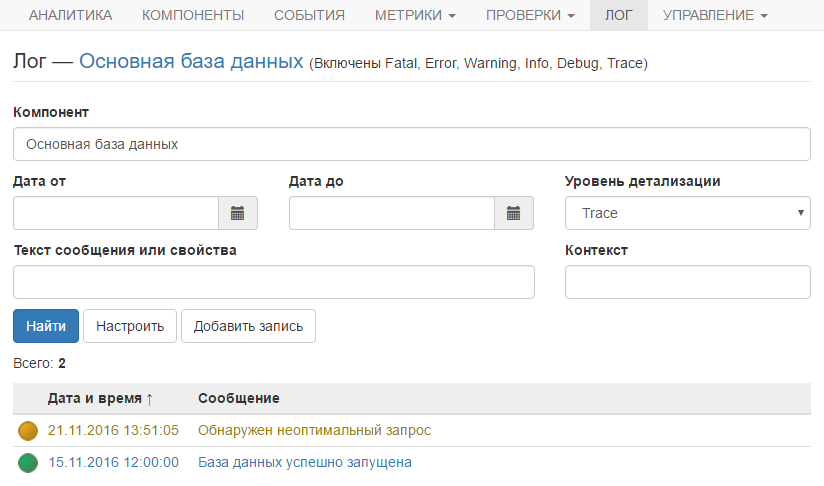
Кликнув по записи лога, можно посмотреть её свойства:
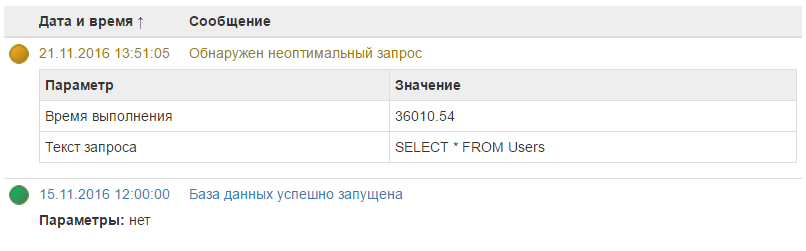
Используйте фильтры в верхней части страницы, чтобы отобрать записи лога, которые вам нужны.